Параметры
Text
Это самый простой параметр. В него пользователь может записать что угодно. Максимально возможное количество символов в параметре - 250.
Для заполнения такого параметра нужно что-то написать в открывшемся поле и нажать ОК.
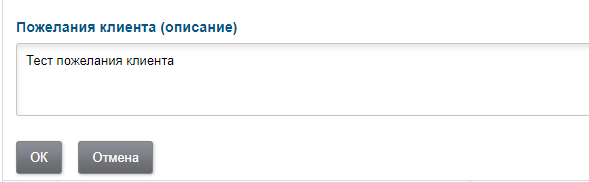
Результат будет выглядеть, как на картинке ниже. Для удаления или редактирования, нужно нажать на текст, который вы написали, далее удалить или отредактировать этот текст и нажать ОК.

Blob
Параметр blob аналогичен параметру text. Едиственное их отличие - blob имеет ограничение в 65000 символов.
Date
Это параметр для проставления даты. Вневше выглядит, как календарь.
Чтобы заполнить параметр, просто нажимаем на число нужного месяца. Кнопка Сейчас автоматически выбирает текущую дату.
Для удаления даты достаточно нажать на Х.
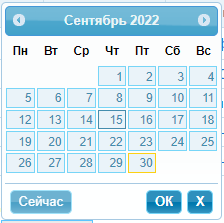
Datetime
Параметр datetime очень похож на date, только в нем помимо даты можно выбрать еще и время.
Для заполнения параметра, нужно также выбрать дату и перетащить ползунки Часы и Минуты на нужные значения, после чего нажать ОК. Кнопка Сейчас автоматически выбирает текущие дату и время.
Для удаления даты и времени достаточно нажать на Х.

Фильтр ограничений по датам и времени
Также параметр типа datetime может быть дополнен фильтрами ограничений по датам и времени.
Выглядит это следующим образом:
-
Красный - дату выбрать нельзя;
-
Зеленый - в эту дату есть доступное время для выбора. При наведении мышкой на дату, всплывающее окно покажет какое время можно указать в параметре.
| При заполнии параметра можно выбрать только доступные даты и время. |
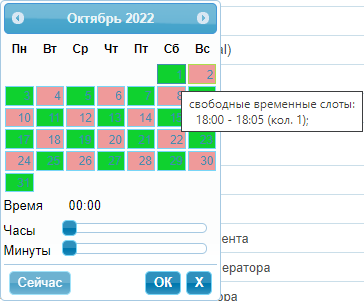
List
Параметр, в котором уже есть определенные значения, пользователь может только выбрать одно или несколько из них.
Если параметр с возможностью множественного выбора, то для заполнения параметра, нужно поставить галочку рядом со значением и нажать ОК.
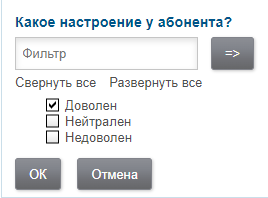
Если в параметре нет возможности множественного выбора, то для заполнения параметра, нужно выбрать значение из выпадающего списка
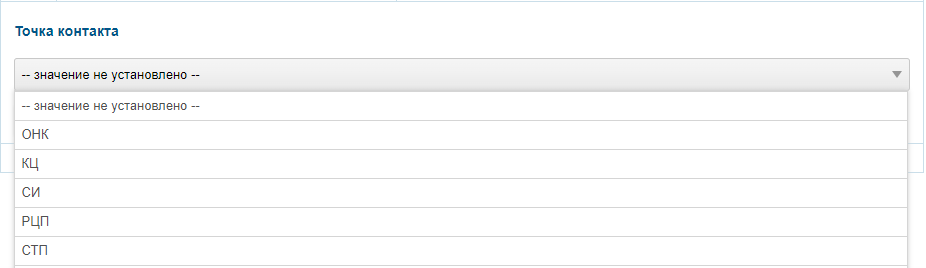
Результат будет выглядеть, как на картинке ниже. Для изменения или удаления, нужно нажать на значение, которое вы выбрали.

Также в параметре типа list возможны значения, которые потребуют дополнительного комментария.
Выглядеть это будет следующим образом: при выборе определенного значения, откроется окно для комментария.
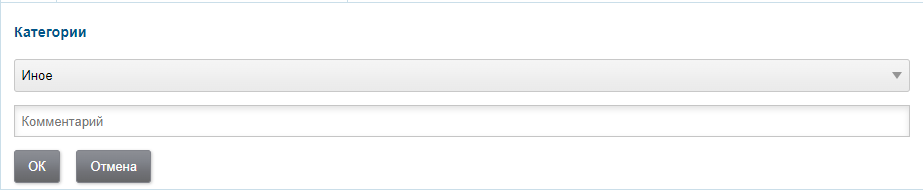
| Без комментария параметр нельзя будет заполнить. |
Listcount
Этот параметр позволяет выбирать определенные в нем значения и указывать количество для них.
Т.е. в этом параметре сначала выбирается значение из списка (на примере "20.01.2024 сб"), а потом проставляется количество для этого значения (на примере "9.98"). Ввести значение можно как с клавиатуры, так и при помощи мыши нажимая на кнопки вверх/вниз.
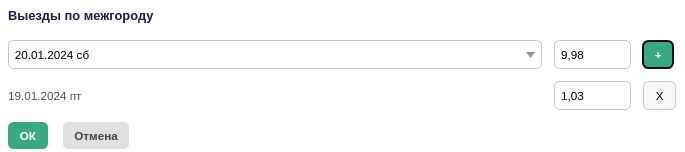
Для заполнения параметра, обязательно нужно сначала нажать на + и только после этого ОК.
Результат будет выглядеть, как на картинке ниже. Для изменения или удаления, нужно нажать на выбранное вами значение.

После нажатия на значение, можно удалить то, что есть в параметре, нажав на Х. Также можно добавить еще одно значение, для этого выбираем что-то из списка, указываем количество и нажимаем на +.
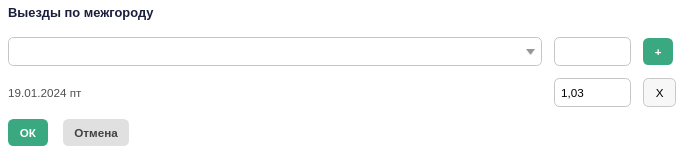
Tree
Этот параметр очень похож на list. В нем уже есть какие-то значения и пользователь может выбрать одно или несколько из них. Отличаться от list он будет только своей древовидной структурой. Выглядеть будет это, как условная папочка и значения в ней.
Для запонения значения, нужно поставить галочку рядом со значением.
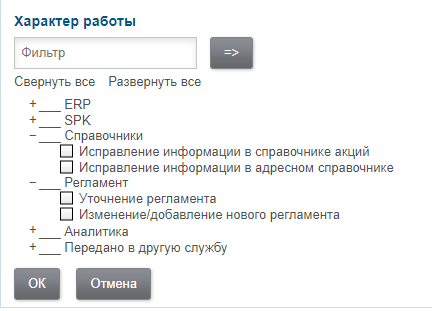
Результат будет выглядеть, как на картинке ниже. Для удаления или изменения, нужно нажать на значение, которое вы выбрали ранее.

Это параметр для записи адреса электронной почты. Может быть с возможностью введения нескольких email.
Есть поле для ввода адреса и комментария. После заполнения параметра нужно нажать ОК.
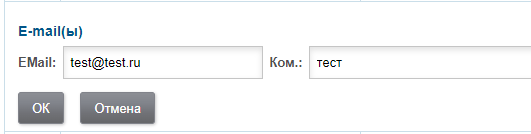
Результат будет выглядеть, как на картинке ниже. Для удаления значения, нужно нажать на Х рядом с нужным адресом. Для добавления еще одного значения нужно нажать + на строчке ниже.

Phone
Это параметр для записи номера телефона. Имеет поля для ввода номера и комментария. Может быть с возможностью введения нескольких номеров. После заполнения параметра нужно нажать ОК.
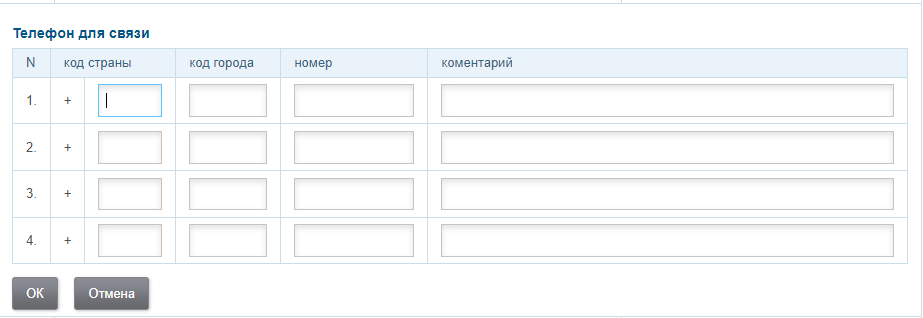
Результат будет выглядеть, как на картинке ниже. Для удаления или редактирования, или добавления еще одного номера, нужно нажать на номер телефона, который вы уже добавили.

Address
Это параметр для записи адреса. Имеет поля: улица, дом, квартира/офис, комната, подъезд, этаж и комментарий. Параметр может быть с возможностью введения нескольких адресов. После заполнения параметра нужно нажать ОК.
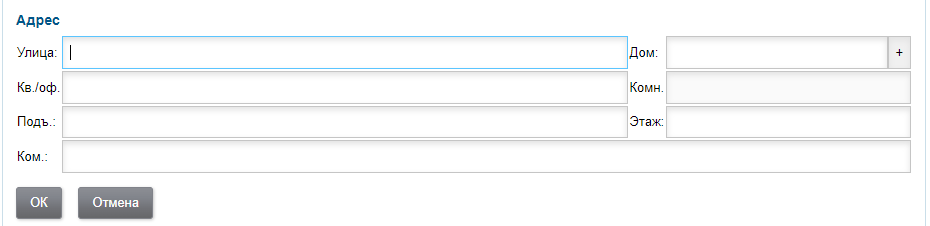
Результат будет выглядеть, как на картинке ниже. Для удаления или редактирования, нужно нажать на адрес, который вы уже добавили.

File
Это параметр для прикрепления файлов к сущности. Параметр может быть с возможностью прикрепления нескольких файлов. Ограничений по формату файла нет (это может быть и картинка, и документ, и аудио/видеозапись).
Для прикрепления файла, нужно нажать + и выбрать файл с вашего ПК.

Результат будет выглядеть, как на картинке ниже. Для удаления файла достаточно нажать на Х рядом с нужным файлом. Для добавления еще одного файла - на +.

Boolean
Это параметр обозначающий вариант с двумя возможными исходами: Да/Нет, Наличие/Отсутствие и т.д. Этот параметр не может принимать какое-то "третье" значение и, следовательно, не может быть пустым (null). В случаях, когда иной параметр обрабатывался бы как null - boolean будет принимать значение false.
Графической интерпретацией параметра является чекбокс, галочку в котором может нажать и отжать. Наличие галочки соответствует значению true, отсутствие - false.
Для установки соответствия между значением параметра какому-то смысловому описанию в конфигурации boolean-параметра можно задать:
checked.text=<checkedText>
unchecked.text=<uncheckedText>Где:
-
<checkedText> - текстовое описания значения true, соответствующего нажатой галочке;
-
<uncheckedText> - текстовое описания значения false, соответствующего отжатой галочке.


Number
Это параметр для ввода цифрового значения. Ввести можно как целочисленное, так и вещественное число.
Для заполнения параметра:
-
нажимаем на значение параметра (в карточке процесса);
-
откроется окно редактирования, в котором можно ввести значение вручную или воспользоваться стрелками вверх/вниз.

